MicrosoftStoreでビデオの自動再生を無効にする
ご存知かもしれませんが、Windows10には独自のストアアプリが付属しています。 AndroidにGooglePlayがあり、iOSにApp Storeがあるように、Microsoft Storeアプリ(以前のWindows Store)は、Windowsのエンドユーザーにデジタルコンテンツを配信する機能を追加します。 最近の更新により、Microsoft Storeでは、ビデオ、テレビ番組、およびゲームのビデオ自動再生を無効にすることができます。
広告
ストアでゲームやテレビ番組を閲覧すると、そのプロモーションビデオがアプリのページで自動的に再生を開始できます。 ビデオの任意の場所をクリックして一時停止するのは簡単ですが、これは非常に煩わしい場合があります。 必要に応じて、MicrosoftStoreでビデオの自動再生をオフにすることができます。 これがその方法です。
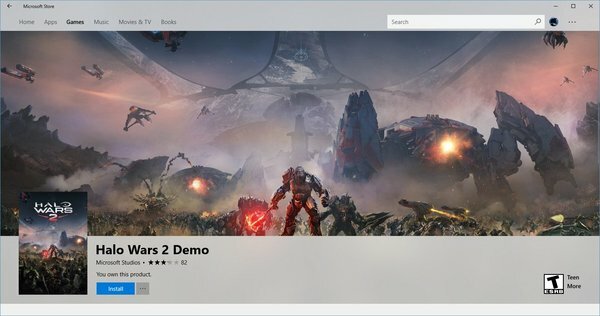
注:以下で説明するオプションは、ストアで利用可能なすべてのタイプのビデオコンテンツの自動再生を無効にするわけではありません。 たとえば、Microsoft Storeアプリで開いた映画やテレビ番組で再生されるバックグラウンドビデオは、引き続き自動的に再生されます。
MicrosoftStoreでビデオの自動再生を無効にするには、 以下をせよ。
- MicrosoftStoreを実行します。
- 必要に応じて、Microsoftアカウントでサインインします。
- アプリの右上隅にある3つのドットが付いたボタンをクリックします。
- アプリメニューが表示されます。 そこで、「設定」項目をクリックします。
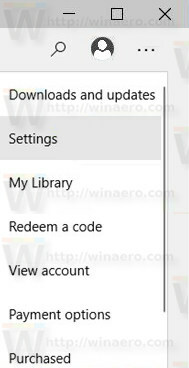
- [設定]で、オプションを無効にします ビデオ自動再生 以下に示すように。
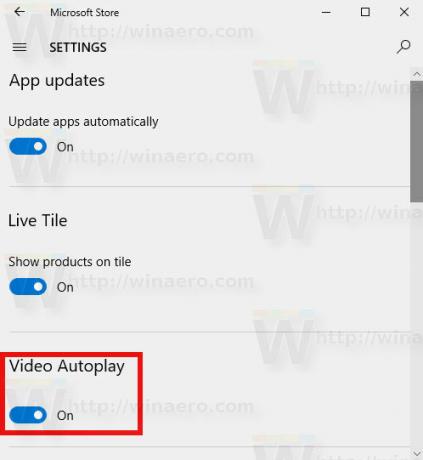
それでおしまい。 MicrosoftStoreのビデオ自動再生機能を無効にしました。
デフォルトの動作に戻すには、オプションを有効にします ビデオ自動再生 上記のようにストアの[設定]ダイアログを使用します。
最近、マイクロソフト ブランド変更 Windows10に組み込まれているコンテンツ配信システム。 Windows 8以降「Windowsストア」と呼ばれていたストアアプリは、現在Microsoftストアと呼ばれています。 名前が変更されたアプリを使用すると、ユーザーはオンラインのMicrosoftストアから現在入手できるハードウェアやその他の製品を購入できます。 同社は、独自のSurfaceデバイス、さらにはサードパーティのデバイスやハードウェアなどの製品をアプリを介して販売する予定です。 Windows 10でブランド変更されたストアは、テレビコンテンツ、およびストアから購入した映画をさまざまなデバイスやWebで販売したいという会社の要望を示している可能性があります。
Microsoftはまた、独自のFluentDesign言語でStoreアプリを更新しました。 ご存知かもしれませんが、前回のアップデート FluentDesignを製品リストに追加しました. これで、さらに別の効果である「接続されたアニメーション」がアプリの同じ領域に適用されるようになりました。 次のビデオは、実際の動作を示しています。
この記事の執筆時点では、フルーエントデザインエフェクトは主にファストリングのWindowsInsiderで利用できます。


